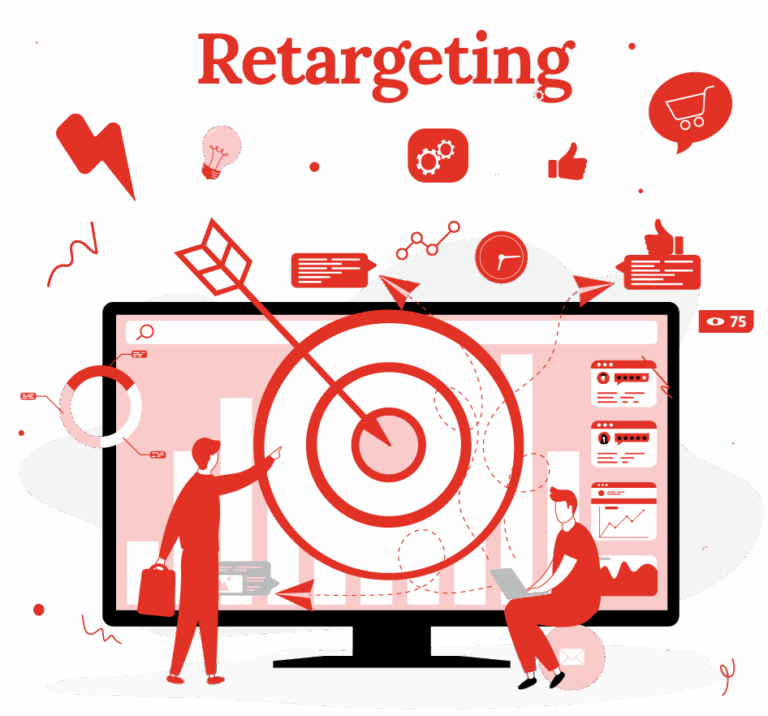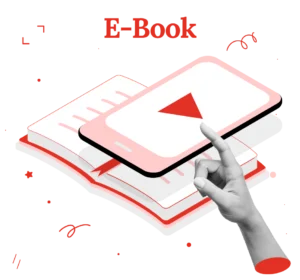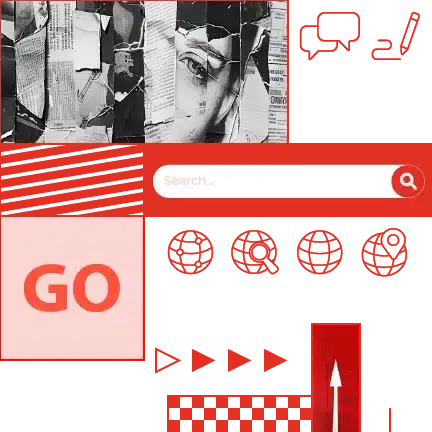Warum ein automatisierter Produkt-Feed Dir Zeit und Nerven spart
Stell Dir vor, Du müsstest jedes einzelne Produkt in Deinem Shop manuell auf Google Shopping, Instagram oder Idealo eintragen – Titel, Preis, Beschreibung, Bild… jedes Mal von vorn. Klingt nach viel Arbeit? Ist es auch. Genau deshalb gibt’s Produkt-Feeds. Feed automatisieren für Online-Shops – einfach erklärt!
Ein automatisierter Produkt-Feed nimmt Dir diesen Stress ab. Er sorgt dafür, dass all Deine Produkte samt Infos automatisch an andere Plattformen übergeben werden – ganz ohne Copy & Paste.
Einfach gesagt: Ein Feed ist eine Datenliste, in der all Deine Produkte mit Infos wie Preis, Beschreibung, Bild und Verfügbarkeit gespeichert sind. Und zwar so, dass andere Plattformen wie Google Shopping, Meta Ads, Pinterest oder Idealo damit arbeiten können.
Vorteile eines automatisierten Feeds für Deinen Online-Shop
- Zeit sparen: Du musst Änderungen (z. B. Preise) nicht doppelt einpflegen
- Weniger Fehler: Automatische Updates statt manuelle Copy-Paste-Arbeit
- Mehr Reichweite: Deine Produkte erscheinen bei Google Shopping, Instagram Ads, Facebook Ads etc.
- Mehr Verkäufe: Du erreichst Kunden genau dort, wo sie suchen oder stöbern
- Ideal für Werbung & Marktplätze wie OTTO, Idealo, Amazon
So funktioniert ein automatisierter Produkt-Feed – Schritt für Schritt
Beispielhafte Umsetzung mit Channable (DSGVO-konform)
Channable ist ein besonders nutzerfreundliches Tool für die Erstellung und Verwaltung von Feeds. Es unterstützt Shopsysteme wie Shopify, WooCommerce, Shopware, Magento u. v. m. und bietet Schnittstellen zu Google Shopping, Meta Ads und Anderen.
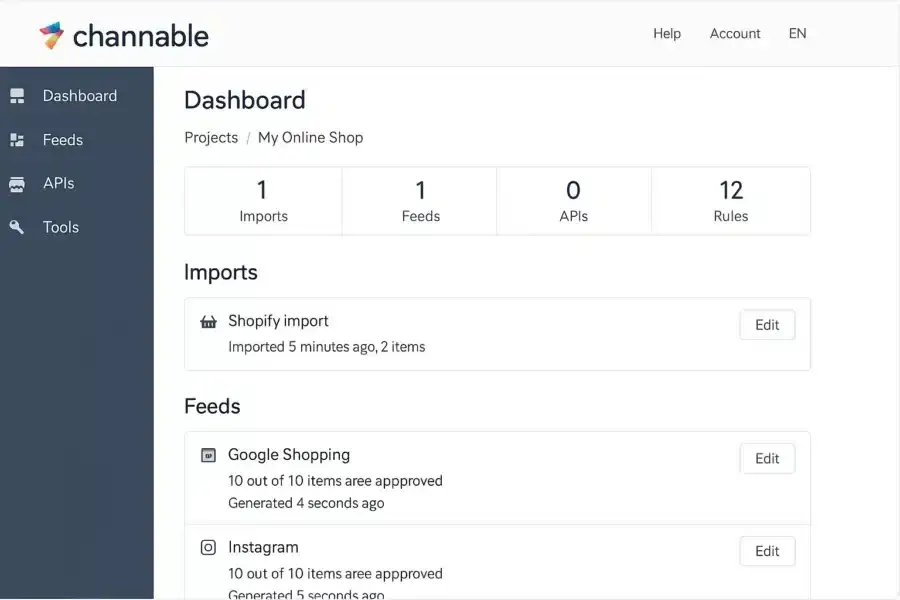
Schritt 1: Channable-Konto anlegen
- Kostenlos testen, keine Kreditkarte nötig → channable.com
Schritt 2: Shop-System anbinden
- Shopify: per App Channable Shopify Integration
- WooCommerce: über Plugin Channable WooCommerce Integration
Schritt 3: Feed erstellen
- Neues Projekt anlegen
- Datenquelle verbinden (z. B. Produktdaten aus Deinem Shop)
- Feed-Ziel wählen, z. B. Google Shopping, Facebook Product Catalog, Pinterest
Schritt 4: Regeln festlegen
- Produkte mit Lagerbestand = 0 ausschließen
- Preisfelder automatisch aktualisieren
- Kategorien umbenennen, damit sie den Plattform-Anforderungen entsprechen
Schritt 5: Feed generieren & mit Plattform verknüpfen
- Feed-URL wird erstellt (z. B. für Google Merchant Center)
- Feed täglich aktualisieren lassen (empfohlen: 2× täglich)
Schritt 6: Ergebnisse überwachen
- Welche Produkte werden ausgespielt?
- Fehler, Warnungen oder abgelehnte Produkte direkt im Tool korrigieren
Weitere empfehlenswerte Tools
- DataFeedWatch
- GoDataFeed
- ShoppingFeeder
- Shopify-App: Google Shopping Feed
Häufige Fehler – und wie Du sie vermeidest
- Unklare Produktnamen: „Artikel 121-A“ sagt Kunden und Algorithmen nichts
- Fehlende Bilder oder zu kleine Formate: Mindestgröße für Google ist 600×600 px
- Kein gepflegter Lagerbestand: führt zu Stornierungen oder abgelehnten Anzeigen
- Keine Produktbeschreibung: Texte wie „Toller Artikel“ sind ungeeignet – beschreibe Nutzen & Merkmale
- Falsche Kategorie-Zuordnung: Plattformen wie Google Shopping haben eigene Produktkategorien – passe sie an
Ein Praxisbeispiel: Sneaker-Shop mit Shopify
Du betreibst einen Shopify-Shop mit über 150 Sneakermodellen (verschiedene Größen, Farben, Marken). Deine Ziele:
- Konto bei Channable erstellen und Shopify verbinden
- Feed für Google Shopping erstellen → URL im Google Merchant Center eintragen
- Regeln einrichten: z. B. nur lagernde Produkte anzeigen
- Facebook/Instagram-Katalog anlegen → Verknüpfung über Meta Business Manager
- Analyse & Optimierung: Produktbilder, A/B-Tests, Fehlermeldungen
Praxisbeispiele aus verschiedenen Branchen
1. Fliesenhändler – regional + online
- Feed-Nutzung: Google Shopping + Pinterest Ads
- Taktik: Produktkategorien wie „Fliesen für Bad“ oder „XXL-Fliesen“ in Feed einfügen
- Fehler vermeiden: Bilder in schlechter Auflösung, keine Maße
2. Yoga-Studio – Online-Kurse + Präsenzangebote
- Feed-Nutzung: Facebook Catalog + Instagram Shop
- Taktik: Angebote wie „10er-Karte“, „Online-Workshop“ als Produkt
- Fehler vermeiden: fehlende Beschreibung (wann? wo? für wen?)
3. Buchhalterin – digitale Dienstleistungen
- Feed-Nutzung: Pinterest + Google Display Ads
- Taktik: Angebotspakete als Feed-Elemente
- Fehler vermeiden: keine Preise, keine Kontaktmöglichkeit
4. Landschaftsgärtnerin – lokale Dienstleistung
- Feed-Nutzung: Google Display + Instagram-Katalog
- Taktik: Projekte wie „Terrassenbau“ im Portfolio-Feed
- Fehler vermeiden: keine Region, keine Saisoninfos
So nutzt Du Deinen Feed auch für E-Mail und Social Media
- In Newsletter integrieren: z. B. mit CleverReach oder Mailchimp
- Automatisch posten: mit Pin Generator, SocialBee oder Zapier
DSGVO – was musst Du beachten?
- Nutze Cookie-Banner-Tools wie Borlabs Cookie, Complianz, Cookiebot
- Verlinke externe Dienste wie Google und Meta in Deiner Datenschutzerklärung
- Lass Besucher aktiv zustimmen, bevor Tracking & Feed-Tracking starten
Fazit: Mit einem automatisierten Produkt-Feed sparst Du Zeit – und gewinnst Kunden
Ein guter Feed arbeitet für Dich – im Hintergrund. Er sorgt dafür, dass Deine Produkte überall dort sichtbar sind, wo Deine Kunden unterwegs sind. Wenn Du einen Online-Shop hast und Werbung schaltest oder auf mehreren Plattformen sichtbar sein willst, führt kein Weg daran vorbei.
Gerade mit Tools wie Channable gelingt Dir der Einstieg auch ohne Technik-Wissen.
Du sparst Zeit, reduzierst Fehler – und kannst Dich endlich auf das konzentrieren, was Dir wirklich Spaß macht: verkaufen.
Noch mehr Tipps?
Das könnte ebenfalls interessant für Dich sein:
- Retargeting einfach erklärt – so holst Du Interessenten zurück
- Facebook Ads einfach erklärt – inkl. DSGVO-Tools & Branchenbeispiele
- Online Business starten mit 40+: So gelingt Dir der Neustart mit Erfahrung und Klarheit
Wenn Du willst, helfe ich Dir auch gern persönlich weiter – ganz ohne Fachchinesisch. 🙂